3.4.4 処理シーケンス詳細の編集
[処理シーケンスエディタ]には、アクティビティ、変換マップ、処理シーケンス命令のツリーとして処理シーケンスが表示されます。"コメント"の処理シーケンス命令を使用して、コメントを追加することもできます。
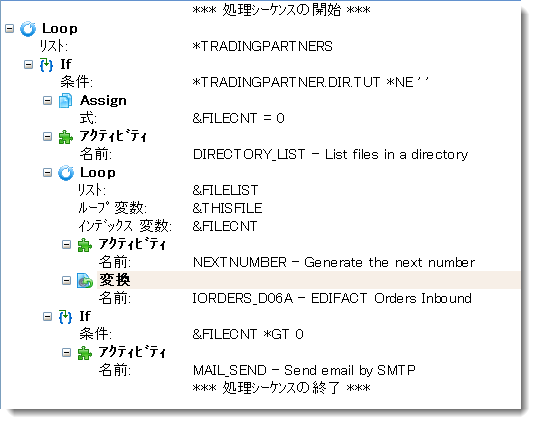
ツリー内の関連は、項目間の関連を表します。例えば、ループ項目の下にインデントされて表示される項目は、ループの反復のたびに実行される項目です。
[処理シーケンスエディタ]を使用して、以下の作業を行うことができます。
処理シーケンスに項目を追加するには、[命令]、[アクティビティ]、[処理シーケンス]、[変換マップ]または[構成]タブから項目をドラッグします。これらのタブの項目をダブルクリックして処理シーケンスに追加したり、[挿入]メニューからオプションを選択して追加することもできます。
次に、[詳細]ウィンドウで項目の詳細を入力する必要があります。
処理シーケンスに項目を追加する詳細については、以下の説明を参照してください。
注: 上述の方法で処理シーケンスに項目を追加すると、LANSA Composerにより項目の最適なレベルが推測され、それに従って親が割り当てられます。その結果、項目が適切なレベルにインデントされて表示されます。ほとんどの場合、LANSA Composerの推測は適切なため、項目を再配置する必要はありません。適切でない場合は、「処理シーケンスの項目の再配置」の説明に従って、項目を正しい順序で適切なレベルに配置してください。
処理シーケンスから項目を削除するには、以下の手順を行います。
1. 削除する1つまたは複数の項目を選択します。
2. ツールバーの[削除]ボタンをクリックするか、[編集]メニューから[削除]を選択します。
3. メッセージ・ボックスで[はい]をクリックして、削除を確定します。
注: 項目を削除すると、その項目の残りの子項目は、削除された項目のレベルと位置に昇格されます。
処理シーケンスの1つまたは複数の項目の切り取り、コピー、貼り付けを行うには、ツールバーの[切り取り]、[コピー]、[貼り付け]ボタンを使用するか、[編集]メニューから対応するコマンドを選択します。
項目定義をクリップボードに切り取るかコピーすると、[詳細]ウィンドウで指定した詳細も含めて項目定義全体がコピーされます。クリップボードの項目定義は、LANSA Composerや他のアプリケーションで別のものをクリップボードにコピーするまでは使用可能です。コピーした項目や切り取った項目は、いずれかの処理シーケンスの[処理シーケンスエディタ]に貼り付けることができます。
注: 項目を切り取ると、その項目の残りの子項目は、削除された項目のレベルと位置に昇格されます。
項目を再配置するには、処理シーケンス内で上下に移動するか、昇格または降格します。
処理シーケンス内で項目を上または下に移動すると、処理シーケンス内での項目の順序が変わり、処理シーケンスを実行するときに項目が実行される順序も変化します。
処理シーケンス内で項目を上下に移動するには、以下の手順を行います。
1. 移動する項目を選択します。
2. 項目が必要な位置にくるまで、ツールバーの[上へ] または[下へ]
または[下へ] ボタンをクリックします(または、[編集]メニューで対応するコマンドを選択します)。またはショートカットでやキーを使うこともできます。
ボタンをクリックします(または、[編集]メニューで対応するコマンドを選択します)。またはショートカットでやキーを使うこともできます。
注: 処理シーケンス内で項目を上下に移動すると、LANSA Composerによって項目の親が変更されることがよくあります。その結果、移動に伴って項目のインデント・レベルが変化します。
項目のレベルを上下すると、その親項目(項目が属し、項目の実行が依存する項目)が変化します。これにより、項目のインデント・レベルも変化します。
項目のレベルを上げるまたは下げるには、以下の手順を行います。
1. レベルを上下する項目を選択します。
2. 項目が必要なレベルにくるまで、ツールバーの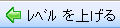 または
または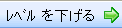 ボタンをクリックします(または、[編集]メニューで対応するコマンドを選択します)。またはショートカットでやキーを使うこともできます。
ボタンをクリックします(または、[編集]メニューで対応するコマンドを選択します)。またはショートカットでやキーを使うこともできます。
注: 項目のレベルを上げるまたは下げると、項目が上または下に移動する場合があります。これは、例えば、同じレベルの項目のグループの中ほどにある項目のレベルを上下した場合に発生します。これは、グループ内の他の項目のレベルや関係を維持するために、LANSA Composerによって項目が移動されるためです。
項目を有効または無効にしても、項目の定義は処理シーケンス内に保持されますが、処理シーケンスを実行しても項目は実行されません。これは、処理シーケンスの一時的な変更や、デザインとテストの際に便利です。
無効な項目は、処理シーケンス・エディタにグレーのアイコンとテキストで表示されます。
項目を有効または無効にするには、以下の手順を行います。
1. 有効または無効にする項目を選択します。
2. [編集]メニューから[使用可能]を選択します。
注: 項目を無効にすると、その子項目も無効になります。